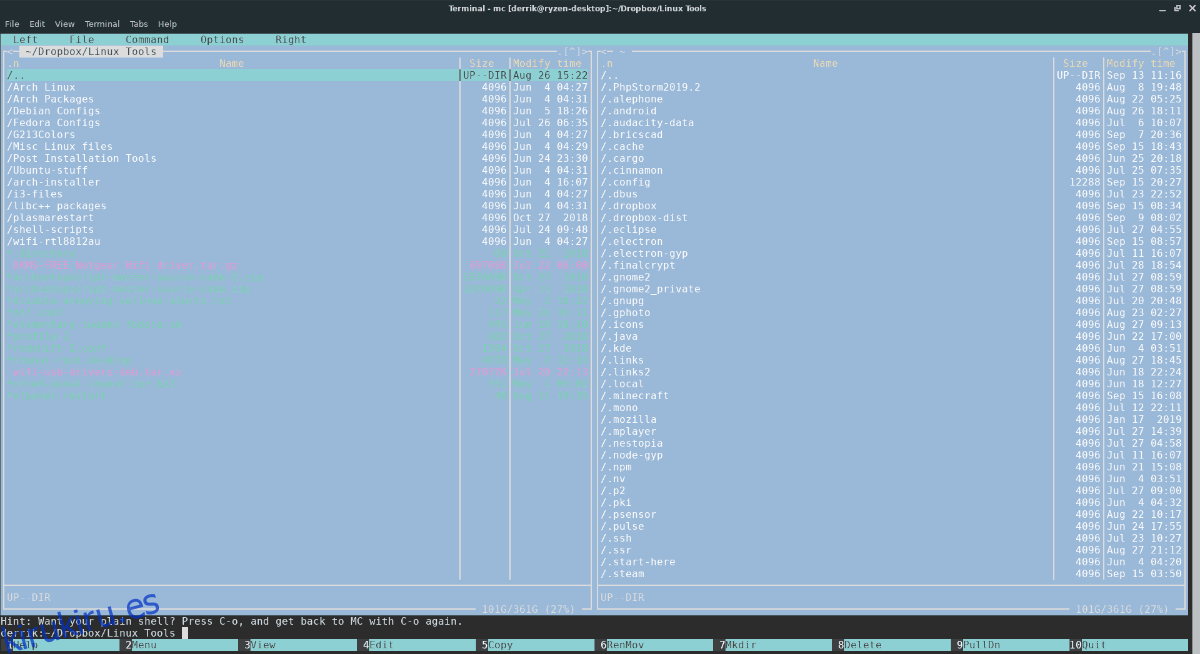La forma más rápida de navegar por el disco duro desde la terminal en Linux es con el comando ls y cd. La razón principal por la que es una buena idea utilizar este método para navegar rápidamente por el disco duro de Linux es que ambos comandos vienen de serie con el escritorio de Linux. No es necesario instalar ningún software y todo el proceso de moverse por el sistema de archivos es muy sencillo. Así es como funciona.
Tabla de contenido
Los comandos ls y cd
Ls: muestra el contenido de cualquier directorio dado. También se puede hacer que muestre archivos ocultos con ls -a.
Cd: puede cambiar el directorio de trabajo del shell del terminal a otro directorio.
Entonces, por ejemplo, si necesita ver un archivo en la carpeta “/ opt”, primero debe usar el comando cd para moverse a la carpeta “/ opt” desde el directorio de trabajo en el que comienza el terminal (inicio).
cd /opt
Una vez dentro del directorio “/ opt”, se puede llamar al comando ls para mostrar el contenido de la carpeta, exponiendo los diversos archivos y subdirectorios a los que puede que desee acceder.
ls
También es posible navegar hacia atrás con el comando cd. Por ejemplo, si necesita moverse de “/ opt / subcarpeta-1 /” hacia atrás un directorio a “/ opt” cd .. se puede usar.
cd ..
Administrador de archivos basado en terminal
El método de navegación ls / cd es muy básico y permitirá a los usuarios moverse a través de un sistema de archivos Linux con facilidad, pero no ofrece funciones avanzadas como la apertura rápida de archivos o la navegación rápida. Además, escribir cd / ls una y otra vez para moverse por un disco duro y acceder a archivos y carpetas específicos puede ser muy tedioso y no es el mejor método para los usuarios impacientes de Linux.
Otra forma de navegar por el sistema de archivos de Linux en la terminal es con un administrador de archivos basado en texto como Midnight Commander o Ranger.
Comandante de medianoche
Midnight Commander es el administrador de archivos basado en texto para muchos usuarios de Linux que necesitan navegar por un sistema de archivos Linux a través de una ventana de terminal. ¿La razón por la que es tan popular? La interfaz de usuario es colorida, fácil de entender e incluso los usuarios de Linux que son nuevos en la plataforma pueden descubrir cómo usarla muy rápidamente.
Instalar Midnight Commander
Midnight Commander ha existido durante bastante tiempo en el mundo de Linux, por lo que prácticamente todas las distribuciones lo tienen en sus repositorios de software. Para instalarlo, abra una ventana de terminal con Ctrl + Alt + T o Ctrl + Shift + T en el teclado. Luego, siga las instrucciones de la línea de comandos a continuación para instalar la aplicación.
Ubuntu
sudo apt install mc
Debian
sudo apt-get install mc
Arch Linux
sudo pacman -S mc
Fedora
sudo dnf install mc
OpenSUSE
sudo zypper install mc
Navegando con MC
Con la aplicación Midnight Commander instalada, ejecútela desde la terminal ingresando el comando mc.
mc
Una vez que abra la aplicación Midnight Commander, aparecerá una interfaz de usuario de administrador de archivos basada en texto en la pantalla con dos paneles. Desde aquí, use su mouse (si tiene uno) y haga clic en la carpeta a la que desea acceder. Para volver a una carpeta, haga clic en «/ ..».
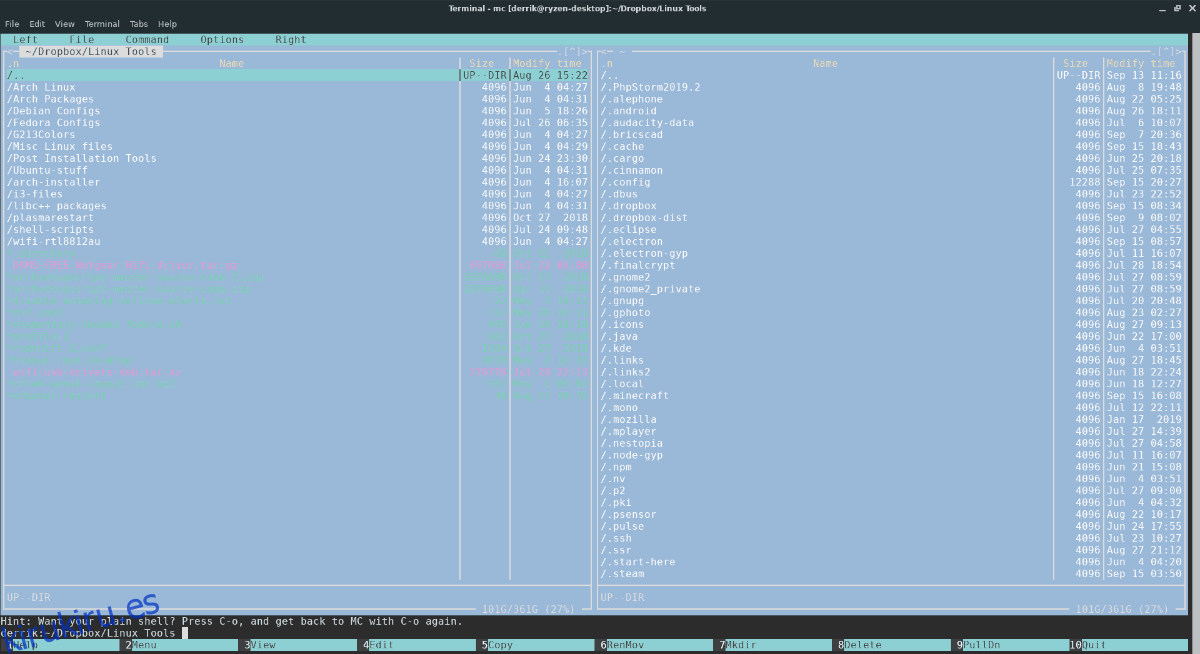
Para acceder a algunas de las funciones más avanzadas de Midnight Commander, presione Alt + 2, seleccione la opción que desea ejecutar en el menú con el mouse o las flechas arriba / abajo, y presione Enter para seleccionar su elección.
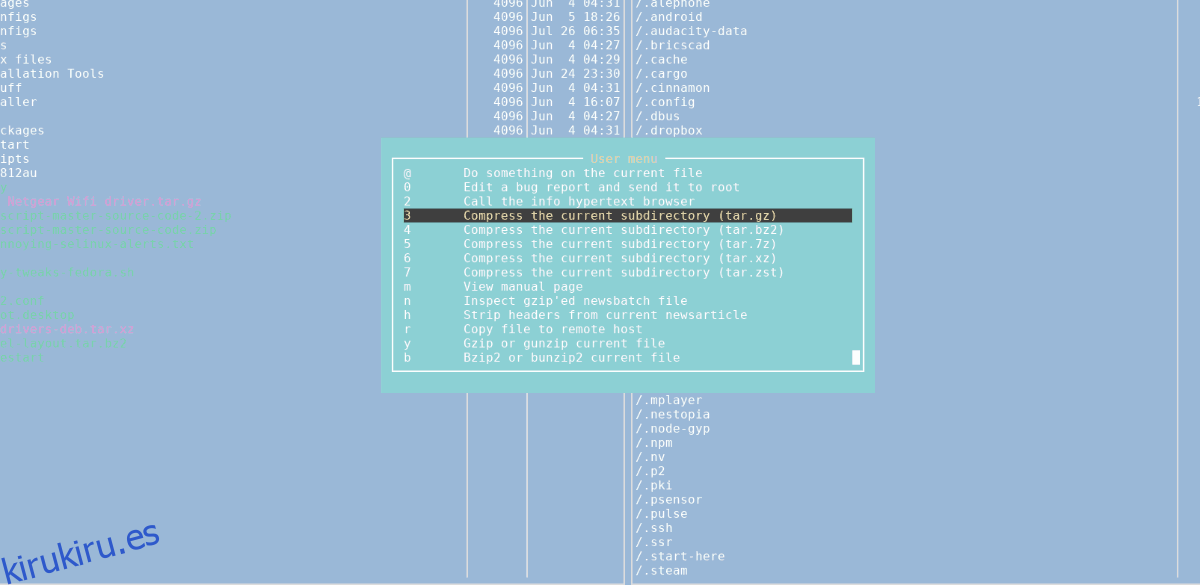
Para acceder a cualquiera de las operaciones especiales en la barra inferior de Midnight Commander, presione Alt + 1 – 10.
guardabosque
Ranger es otro administrador de archivos popular para la terminal de Linux. Carece de muchas de las funciones más avanzadas que tiene Midnight Commander, pero es perfecto para buscar archivos y carpetas en Linux a través de la línea de comandos.
Instalación de Ranger
Ranger es un conocido administrador de archivos basado en texto, por lo que será fácil de usar en la mayoría de los sistemas operativos Linux. Para instalarlo en su computadora, abra una ventana de terminal con Ctrl + Alt + T o Ctrl + Shift + T y siga las instrucciones de la línea de comandos a continuación que coincidan con el sistema operativo que usa.
Ubuntu
sudo add-apt-repository universe sudo apt update sudo apt install ranger
Debian
sudo apt-get install ranger
Arch Linux
sudo pacman -S ranger
Fedora
sudo dnf install ranger
OpenSUSE
sudo zypper install ranger
Navegando con Ranger
Para navegar por su disco duro de Linux desde la terminal con Ranger, comience escribiendo el comando ranger en una terminal y se iniciará en su directorio de inicio (~).
ranger
Con Ranger abierto, use la tecla de flecha izquierda para retroceder un nivel de carpeta, o la tecla de flecha derecha para abrir una carpeta. Use la flecha hacia arriba o hacia abajo para resaltar cualquier archivo al que le gustaría acceder, y Ranger lo iniciará instantáneamente en el programa predeterminado, o lo mostrará si es un archivo de texto.
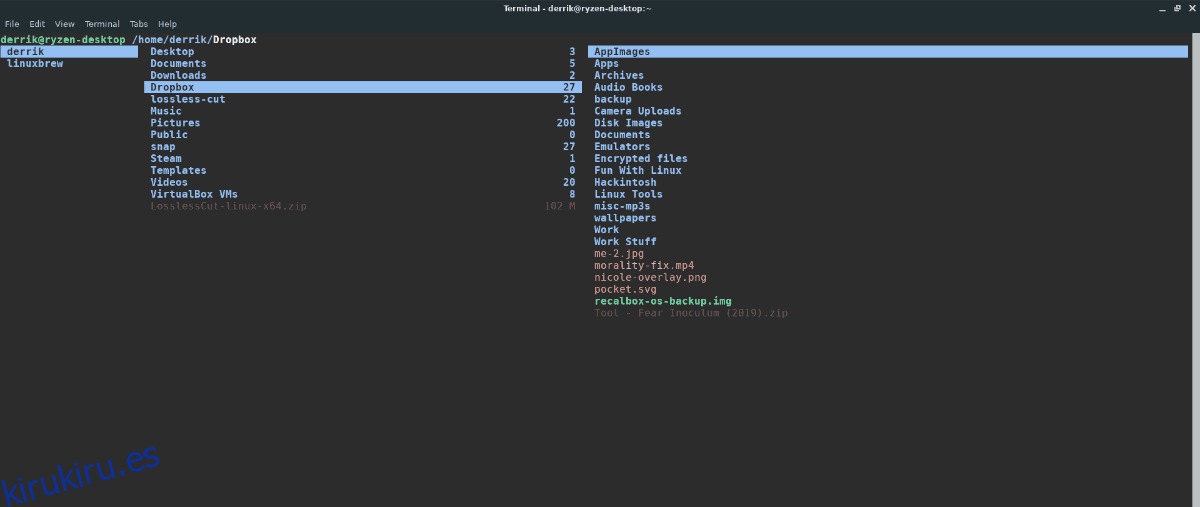
Nota: además de las teclas de flecha, es posible abrir carpetas y archivos haciendo clic con el mouse.
Para cerrar el administrador de archivos Ranger, presione Q.